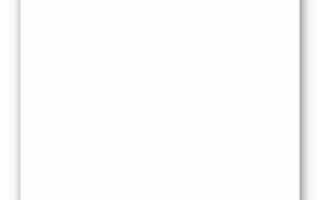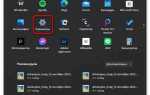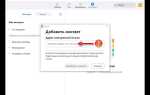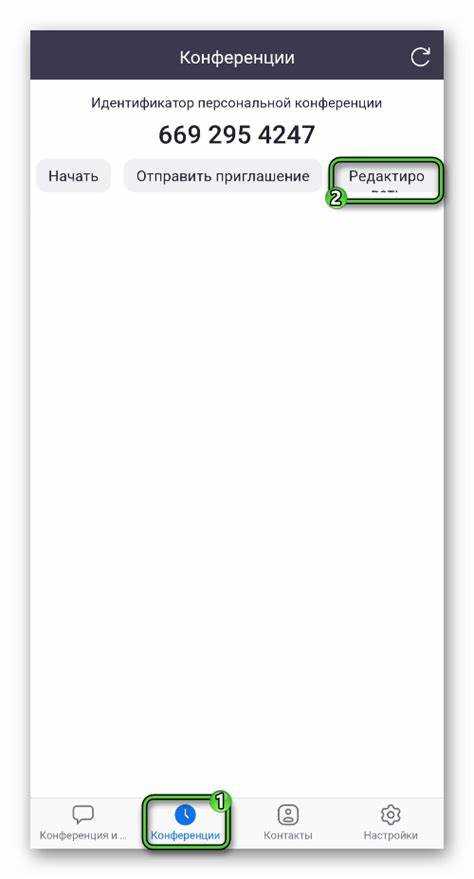
Если вы забыли пароль от аккаунта Zoom, восстановить доступ можно за несколько минут, следуя четкому алгоритму. Для начала перейдите на страницу входа и нажмите кнопку «Забыли пароль?». Введите адрес электронной почты, который используется для регистрации, – именно на него придет ссылка для сброса.
Важно использовать активный почтовый ящик, так как ссылка действительна ограниченное время – 1 час. После перехода по ссылке создайте новый пароль длиной не менее 8 символов с сочетанием букв и цифр для безопасности. Если письмо не приходит, проверьте папку «Спам» или повторите запрос, убедившись в правильности введенного адреса.
Восстановление пароля через мобильное приложение Zoom происходит аналогично, с тем отличием, что ссылка автоматически откроется в приложении для создания нового пароля. В случае проблем с доступом рекомендуется обновить приложение до последней версии или обратиться в техническую поддержку Zoom.
Проверка доступности функции восстановления пароля в аккаунте
Для восстановления пароля в Zoom необходимо убедиться, что ваш аккаунт зарегистрирован с подтверждённым email-адресом. Перейдите на страницу входа и нажмите «Забыли пароль?». Если поле для ввода email отображается, функция активна для вашего аккаунта.
Если при попытке восстановления система не принимает email или не отправляет письмо, проверьте статус подтверждения адреса в настройках профиля Zoom. Не подтверждённый email отключает возможность сброса пароля через автоматический механизм.
Для подтверждения email войдите в настройки аккаунта на сайте Zoom, в разделе «Профиль» найдите статус email. При отсутствии подтверждения используйте ссылку для повторной отправки письма. После подтверждения функция восстановления будет доступна.
Если вы входите через корпоративную учетную запись (SSO), сброс пароля выполняется через администратора вашей организации, а не через стандартный интерфейс Zoom.
Как сбросить пароль через электронную почту

Для восстановления доступа к Zoom выполните следующие шаги:
- Перейдите на страницу входа Zoom: https://zoom.us/signin.
- Нажмите на ссылку «Забыли пароль?» под формой ввода.
- В появившемся поле введите адрес электронной почты, связанный с вашим аккаунтом Zoom.
- Нажмите кнопку «Отправить». На указанный адрес будет выслано письмо с инструкциями.
- Откройте письмо и перейдите по ссылке для сброса пароля. Ссылка действительна 24 часа.
- Введите новый пароль, соблюдая требования Zoom: не менее 8 символов, обязательно цифры и заглавные буквы.
- Подтвердите пароль и сохраните изменения.
Если письмо не приходит в течение 10 минут, проверьте папки «Спам» и «Промоакции». При отсутствии письма убедитесь, что указали правильный адрес электронной почты и повторите попытку.
Для безопасности аккаунта используйте уникальный пароль и активируйте двухфакторную аутентификацию в настройках Zoom после восстановления доступа.
Восстановление доступа с помощью номера телефона

Для восстановления пароля через номер телефона необходимо, чтобы в аккаунте Zoom был заранее привязан мобильный номер. Перейдите на страницу входа и выберите «Забыли пароль?». Введите адрес электронной почты, связанный с аккаунтом.
Выберите вариант восстановления по SMS. В течение нескольких секунд на указанный номер поступит шестизначный код подтверждения. Введите его в специальное поле на сайте.
После успешного подтверждения кода система предложит создать новый пароль. Рекомендуется использовать не менее 8 символов, включая заглавные буквы, цифры и специальные символы для безопасности.
Если код не приходит, проверьте корректность номера и наличие связи. При повторных сбоях убедитесь, что номер привязан к учетной записи через настройки Zoom.
Восстановление через телефон эффективно при отсутствии доступа к электронной почте и обеспечивает быстрый доступ к аккаунту без дополнительных запросов в службу поддержки.
Использование ссылки для сброса пароля в мобильном приложении Zoom
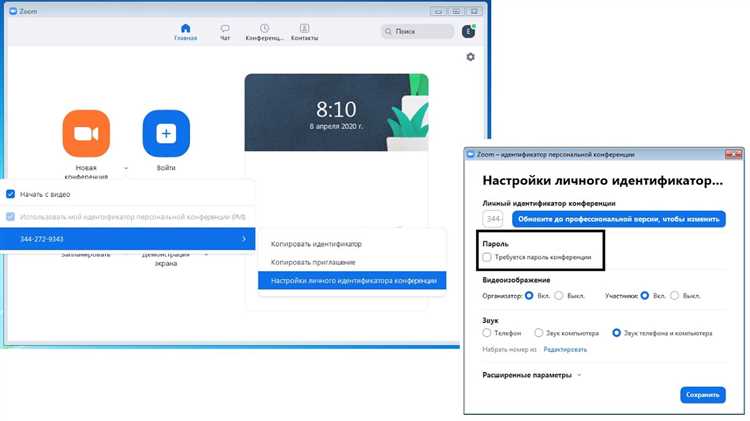
Откройте мобильное приложение Zoom и на экране входа нажмите «Забыли пароль?». Введите адрес электронной почты, связанный с вашим аккаунтом, и подтвердите запрос.
На указанный адрес будет отправлено письмо с уникальной ссылкой для сброса пароля. Перейдите по ней через мобильный браузер или почтовое приложение на вашем устройстве.
Ссылка ведет на страницу создания нового пароля, где требуется ввести и подтвердить новый пароль с учетом требований Zoom: не менее 8 символов, обязательно наличие букв и цифр.
После успешного обновления пароля возвращайтесь в приложение Zoom и войдите под новым паролем. Если ссылка перестала работать, повторите запрос сброса заново, так как ссылка действует ограниченное время.
Что делать при отсутствии доступа к почте и телефону
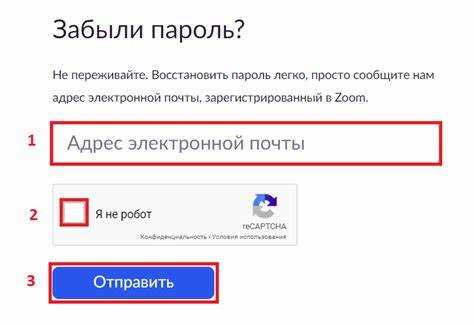
Если вы не можете воспользоваться привязанной электронной почтой и номером телефона для восстановления пароля в Zoom, действуйте следующим образом:
- Перейдите на страницу поддержки Zoom: https://support.zoom.us.
- Выберите раздел «Вход и аккаунт» → «Восстановление доступа».
- Заполните форму обращения, указав:
- Полное имя пользователя.
- Адрес электронной почты, к которому привязан аккаунт.
- Описание проблемы – укажите отсутствие доступа к почте и телефону.
- Подготовьте документы, подтверждающие владение аккаунтом (например, скриншоты платежей за подписку, корпоративное письмо, если аккаунт рабочий).
- Отправьте заявку и ожидайте ответа службы поддержки – обычно обработка занимает до 48 часов.
- Проверяйте спам-папку электронной почты, указанной в обращении, чтобы не пропустить письмо с инструкциями.
Дополнительно:
- Если аккаунт связан с корпоративным доменом, обратитесь к администратору вашей организации для восстановления доступа.
- В случае использования единого входа (SSO), восстановление пароля происходит через провайдера аутентификации, а не через Zoom.
Настройка нового пароля и требования к безопасности
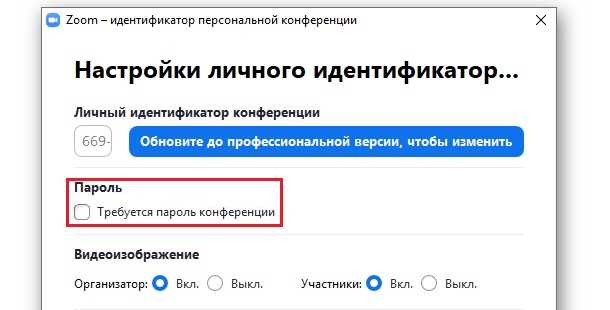
При создании нового пароля для Zoom используйте не менее 8 символов. Пароль должен содержать заглавные и строчные буквы, цифры и хотя бы один специальный символ из набора: !@#$%^&*(). Запрещено использовать последовательные цифры или повторяющиеся символы более трёх раз подряд.
Избегайте личных данных: даты рождения, имён, телефонных номеров. Пароль должен быть уникальным и не совпадать с паролями, используемыми на других сервисах.
Рекомендуется обновлять пароль каждые 90 дней и хранить его в менеджере паролей для безопасности и удобства. После установки нового пароля убедитесь, что устройство и браузер не сохраняют старые данные для автоматического входа.
Для повышения защиты активируйте двухфакторную аутентификацию в настройках аккаунта Zoom. Это снизит риск несанкционированного доступа даже при компрометации пароля.
Советы по предотвращению потери пароля в будущем
Используйте менеджеры паролей для хранения и автоматического ввода данных. Приложения, такие как LastPass, 1Password или Bitwarden, позволяют генерировать сложные пароли и защищают их надежным шифрованием.
Регулярно обновляйте пароль Zoom, выбирая комбинации длиной не менее 12 символов с буквами, цифрами и спецсимволами. Избегайте повторного использования паролей на разных сервисах.
Включите двухфакторную аутентификацию (2FA) в настройках аккаунта. Это защитит от несанкционированного доступа, даже если пароль будет скомпрометирован.
Записывайте резервные коды восстановления, которые предоставляет Zoom, и храните их в надежном месте, недоступном посторонним.
Проверяйте актуальность контактного email и телефона в профиле Zoom. Эти данные нужны для подтверждения личности при восстановлении доступа.
Не используйте общественные компьютеры и открытые Wi-Fi сети для входа в аккаунт без VPN, чтобы исключить перехват данных.
Вопрос-ответ:
Как быстро восстановить доступ к Zoom, если забыл пароль?
Чтобы вернуть доступ, зайдите на страницу входа Zoom и нажмите на ссылку для восстановления пароля. Введите адрес электронной почты, который использовали при регистрации, и получите письмо с инструкциями. Следуйте им для создания нового пароля.
Что делать, если письмо для восстановления пароля в Zoom не приходит?
Проверьте папку «Спам» в почтовом ящике. Иногда письмо может задерживаться из-за технических особенностей почтового сервиса. Если сообщения нет в течение 15-20 минут, попробуйте повторить запрос или убедитесь, что вы правильно указали адрес электронной почты.
Можно ли изменить пароль в Zoom без доступа к зарегистрированной почте?
Без доступа к адресу электронной почты, привязанному к аккаунту, стандартный способ восстановления недоступен. В таком случае нужно обратиться в службу поддержки Zoom, подтвердить свою личность и попросить помощи с восстановлением доступа.
Какие требования к новому паролю при восстановлении в Zoom?
Новый пароль должен содержать не менее восьми символов, включать буквы верхнего и нижнего регистра, цифры и специальные знаки. Это помогает повысить безопасность аккаунта и защитить его от несанкционированного доступа.
Можно ли ускорить процесс восстановления пароля в Zoom?
Главное — правильно указать электронный адрес и внимательно следовать инструкциям из письма. Если возникают задержки, попробуйте использовать другой почтовый сервис или перезапустить устройство, чтобы избежать технических сбоев.
Как быстро восстановить доступ к своему аккаунту Zoom, если забыл пароль?
Чтобы вернуть доступ к аккаунту Zoom при забытии пароля, нужно зайти на страницу входа и выбрать опцию «Забыли пароль?». После этого введите адрес электронной почты, который использовали при регистрации. На почту придёт письмо с инструкциями для создания нового пароля. Следуйте указаниям в письме, и после установки нового пароля сможете снова пользоваться своим аккаунтом.
Что делать, если письмо для сброса пароля в Zoom не приходит на почту?
Если письмо со ссылкой для сброса пароля не приходит, сначала проверьте папку «Спам» или «Промоакции» в своей почте. Иногда сообщения могут автоматически попадать туда. Также убедитесь, что вы вводите правильный адрес электронной почты, который связан с аккаунтом Zoom. Если проблема сохраняется, попробуйте повторить запрос позже или свяжитесь с поддержкой Zoom через официальный сайт для помощи в восстановлении доступа.